IP address merupakan alamat yang diberikan untuk setiap perangkat yang terhubung kedalam jaringan, dan ini termasuk handphone Android anda yang menggunakan koneksi WiFi baik di rumah, kantor atau cafe. Untuk mencegah konflik dengan perangkat lain yang menggunakan DHCP untuk mendapatkan informasi IP atau malah dimatikan DHCP servernya pada modem maka mengganti IP yang kita gunakan secara manual bisa menjadi solusi.
Di Android kalau kita sedang menggunakan akses WLAN sebenarnya kita bisa mengubah alamat IP yang sedang kita gunakan cuma lokasinya saja agak tersembunyi.
Bagaimana cara mengganti IP address di Android? Silahkan anda buka Setting (Pengaturan) dan pada bagian Wireless & Networks tap pada WLAN.

Akan muncul daftar nama hotspot (SSID) yang pernah terdeteksi oleh ponsel Android anda. Silahkan tap pada jaringan WLAN yang aktif dan tahan, maka akan muncul opsi Modify network.
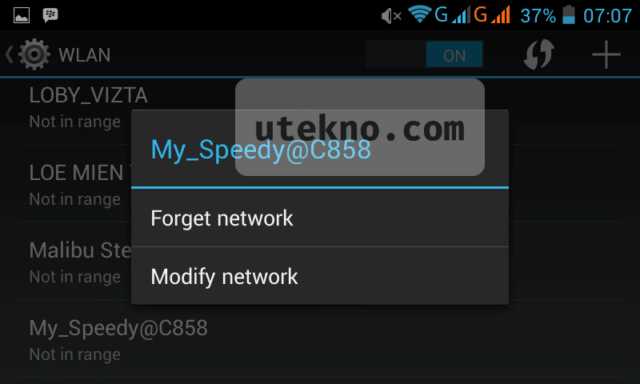
Setelah itu silahkan geser kebawah dan beri centang pada Show advanced options. Anda akan menemukan IP settings, silahkan ubah isinya dari DHCP menjadi Static.
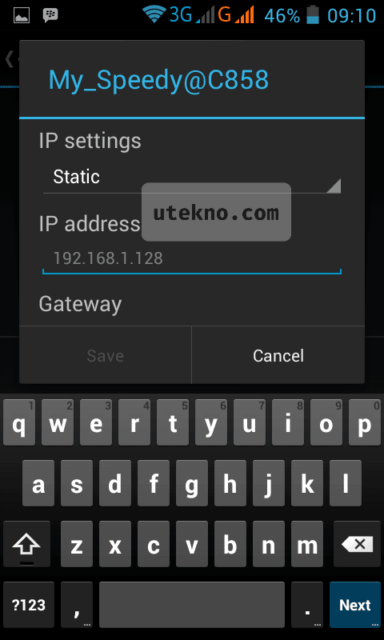
Maka tepat dibawahnya anda bisa mengisikan apa alamat IP baru yang ingin anda pakai.
Kalau sudah klik saja Save untuk menyimpan konfigurasi baru ini dan perangkat Android anda akan menggunakan alamat IP yang anda tentukan tadi. Oh ya, pada bagian yang sama anda bisa mensetting Gateway , Subnet mask dan DNS server, mungkin anda juga membutuhkannya.
huoooo gitu yah caranya, efeknya apa tuh kalo ganti dari DHCP jadi static?
Tergantung tujuannya sih kalau mengganti IP, kadang karena ada konflik dengan perangkat lain, bisa juga karena ada program yang mengharapkan alamat IP tersebut ada fungsi spesifiknya.